Link rodzinny Google - oficjalna kontrola rodzicielska na Androidzie

- 4969
- 1235
- Jozue Noga
Do niedawna, na telefonach i tabletach z Androidem, funkcje kontroli rodzicielskiej były ograniczone: mogłyby częściowo skonfigurować je w wbudowanych aplikacjach, takich jak rynek zabaw, YouTube lub Google Chrome, a coś bardziej poważnego było dostępne tylko w aplikacjach innych firm, które instrukcje, które instrukcje, które instrukcje, które instrukcje, które instrukcje Kontrola rodzicielska Android. Teraz oficjalna aplikacja Family Link w Google wydawała się wdrażać ograniczenia dotyczące korzystania z telefonu z dzieckiem, śledząc jego działania i lokalizację.
W tym przeglądzie, w jaki sposób skonfigurować link rodzinny do instalowania ograniczeń na urządzeniu Android, na temat dostępnych funkcji akcji śledzenia, geopolicji i dodatkowych informacji. Prawidłowe kroki w celu wyłączenia kontroli rodzicielskiej opisano na końcu instrukcji. Jeśli nie musisz instalować ograniczeń i zakazów, ale wystarczy być w stanie uzyskać pozycję dziecka lub krewnego na mapie, do tych celów istnieje inna aplikacja od Goolge, więcej szczegółów: jak znaleźć lokalizację przyjaciół i krewnych na Androidzie. Może być również przydatne: kontrola rodzicielska dla iPhone'a, kontrola rodzicielska w systemie Windows 10.
Włączenie kontroli rodzicielskiej Android za pomocą Family Link
Po pierwsze, o wymaganiach, które należy zaobserwować, aby można było przeprowadzić kolejne działania w celu skonfigurowania kontroli rodzicielskiej:
- Dziecko lub tablet musi mieć Android 7.0 lub więcej nowej wersji systemu operacyjnego. Oficjalna strona internetowa informuje, że istnieją niektóre urządzenia z Androidem 6 i 5, które również obsługują prace, ale określone modele nie są wskazane.
- Urządzenie rodzica może mieć dowolną wersję Androida, zaczynając od 4.4, możliwe jest również kontrolowanie za pomocą iPhone'a lub iPada.
- Na obu urządzeniach konto Google powinno zostać skonfigurowane (jeśli dziecko nie jest odpowiedzialne, utwórz je z wyprzedzeniem i wprowadź je na urządzeniu), musisz również znać hasło z niego.
- Podczas konfiguracji oba urządzenia muszą być podłączone do Internetu (niekoniecznie do jednej sieci).
Jeśli wszystkie te warunki są spełnione, możesz zacząć ustawić. Dla niej będziemy potrzebować dostępu do dwóch urządzeń jednocześnie: z których kontrola zostanie przeprowadzona i które zostanie kontrolowane.
Kroki strojenia będą następujące (niektóre drobne kroki, takie jak „kliknij”, które przegapiłem, w przeciwnym razie byłoby ich zbyt wiele):
- Zainstaluj aplikację „Google Family Link (dla rodziców), możesz pobrać ją z play Market. Jeśli zainstalujesz go na iPhone/iPad, App Store ma tylko jedną aplikację Family Link, zainstaluj ją. Uruchom aplikację i zapoznaj się z kilkoma ekranami możliwości kontroli rodzicielskiej.

- Na pytanie „kto użyje tego telefonu„ naciśnij ”rodzic”. Na następnym ekranie - dalej, a następnie na żądanie „Rozpocznij administrator grupy rodzinnej„ kliknij ”start”.
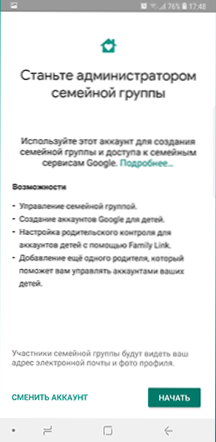
- Odpowiedz „Tak” na prośbę o to, czy dziecko ma konto Google (wcześniej zgodziliśmy się, że on już to ma).
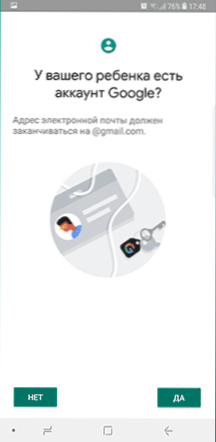
- Na ekranie wyświetli żądanie „Weź urządzenie dziecka”, kliknij „Dalej”, kod ustawień zostanie wyświetlony na następnym ekranie, zostaw telefon otworzony na tym ekranie.
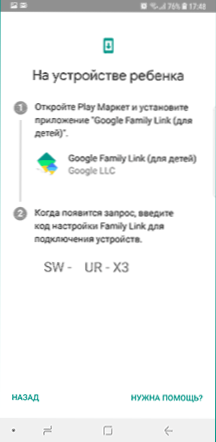
- Weź telefon i pobierz link do rodziny Google dla dzieci z zabawy.
- Uruchom aplikację na żądanie „Wybierz urządzenie, które należy kontrolować„ Naciśnij ”to urządzenie”.
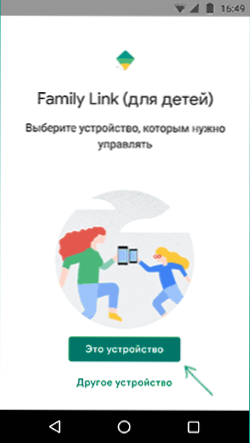
- Wskaż kod wyświetlany w telefonie.
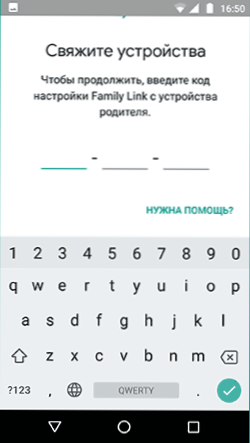
- Wprowadź hasło z konta dziecka, kliknij „Dalej”, a następnie - „Dołącz”.
- W tej chwili na urządzeniu rodzica pojawi się żądanie „chcesz skonfigurować kontrolę rodzicielską dla tego konta”? Odpowiadamy na afirmatywne i wracamy do struktury dziecka.
- Sprawdź, co rodzic może wykonać za pomocą kontroli rodzicielskiej, a jeśli się zgodzisz, kliknij „Zezwól”. Włącz menedżera profili Family Link Manager (przycisk może znajdować się na dole ekranu i jest niewidoczny bez przewijania, jak na moim zrzucie ekranu).
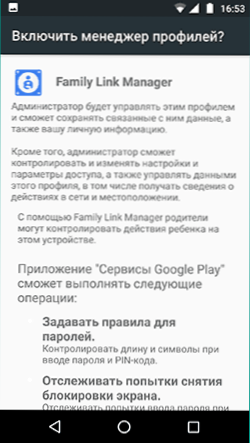
- Ustaw nazwę urządzenia (jak będzie wyświetlane przez nadrzędne) i wskazuj dozwolone aplikacje (wówczas możesz zmienić).
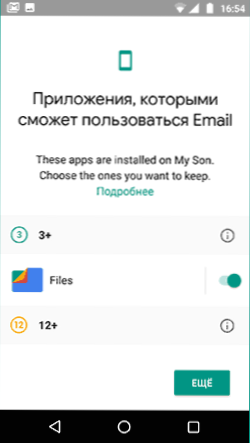
- Ustawienie jako takie jest zakończone, po kolejnym naciśnięciu „dalej” na urządzeniu dziecka, będzie ekran z informacjami o tym, co rodzice mogą śledzić.
- Na urządzeniu rodzica na ekranie „Filtr i ustawienia sterowania wybierz kontrolę rodzicielską” i kliknij „Dalej”, aby skonfigurować główne parametry blokowania i inne parametry.
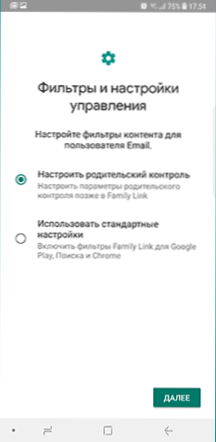
- Znajdziesz się na ekranie z „płytek”, z których pierwszy prowadzi do ustawień kontroli rodzicielskiej, reszta - Zgłoś podstawowe informacje o strukturze dziecka.
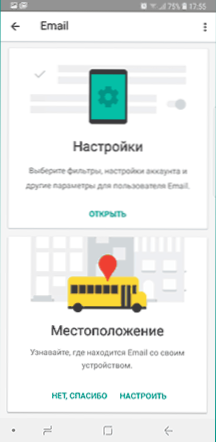
- Po skonfigurowaniu Mail Parent i dziecka, kilka listów będzie wyposażonych w opis głównych funkcji i funkcji Family Family Funkcjonowanie, polecam zapoznanie się z.
Pomimo obfitości etapów same ustawienie nie jest trudne: wszystkie kroki są opisane w samej aplikacji i na tym etapie są całkowicie jasne. Dalej o głównych dostępnych ustawieniach i ich wartości.
Kontrola rodzicielska przez telefon
W pozycji „Ustawienia” wśród parametrów kontroli rodzicielskiej dla telefonu lub tabletu w Android w linku rodzinnym znajdziesz następujące sekcje:
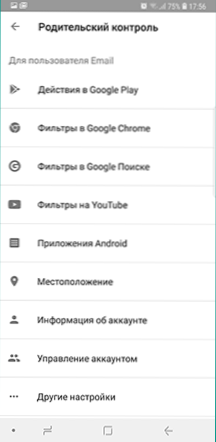
- Google Play Actions - Ustawianie ograniczeń treści z rynku odtwarzania, w tym możliwe blokowanie instalacji aplikacji, pobieranie muzyki i innych materiałów.
- Google Chrome Filtry, filtry wyszukiwania Google, filtry YouTube - Konfigurowanie niechcianych blokowania treści.
- Aplikacje na Androida - rozdzielczość i zakaz uruchamiania już zainstalowanych aplikacji na urządzeniu dziecka.
- Lokalizacja - Włączenie śledzenia lokalizacji urządzenia dziecka informacje zostaną wyświetlone na linku rodzinnym głównym ekranem.
- Informacje o koncie - informacje o koncie dziecka, a także o możliwości zatrzymania kontroli (przełożenie zatrzymania).
- Zarządzanie kontem - informacje o możliwościach zarządzania rodziciem urządzenia, a także możliwość powstrzymania kontroli rodzicielskiej. W momencie pisania, z jakiegoś powodu w języku angielskim.
Niektóre dodatkowe ustawienia są obecne na głównym ekranie kontrolnym dziecka:
- Użyj czasu - tutaj możesz włączyć ograniczenia w czasie korzystania z telefonu lub tabletu przez dziecko do dnia tygodnia, możesz również ustawić czas snu, gdy użycie jest niedopuszczalne.
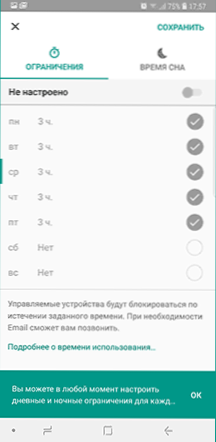
- Przycisk „Ustawienia” na karcie z nazwą urządzenia umożliwia włączenie osobnych ograniczeń dla konkretnego urządzenia: zakaz dodawania i usuwania użytkowników, instalowanie aplikacji z nieznanych źródeł, włączanie trybu programisty zezwolenia i dokładność określania lokalizacji. Na tej samej karcie znajduje się element „reprodukuj sygnał”, aby wykonać zgubione urządzenie.
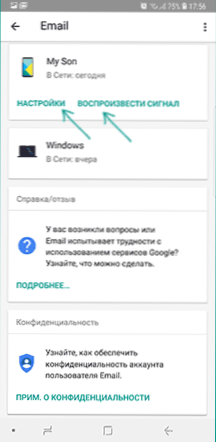
Ponadto, jeśli przejdziesz z ekranu kontroli rodzicielskiej dla konkretnego członka rodziny do poziomu „powyżej”, do zarządzania grupą rodzinną, możesz znaleźć prośby o zezwolenia dzieci w menu (jeśli zostaniesz wysłany) i przydatne Pozycja „Kod rodzicielski”, który umożliwia odblokowanie urządzenia dziecko bez dostępu do Internetu (kody są stale aktualizowane i mają ograniczony okres ważności).
W sekcji menu „Grupa rodzinna” możesz dodać nowych członków rodziny i skonfigurować kontrolę rodzicielską dla ich urządzeń (możesz również dodać dodatkowych rodziców).
Możliwości budowy dziecka i odłączania kontroli rodzicielskiej
Dziecko w załączniku rodzinnym nie jest tak wiele funkcji: możesz dowiedzieć się, co rodzice mogą zobaczyć i zrobić, zapoznać się z certyfikatem.

Ważna pozycja dostępna dla dziecka - „na kontrolę rodzicielską” w głównym menu aplikacji. Tutaj, między innymi:
- Szczegółowy opis możliwości rodziców do zainstalowania ograniczeń i śledzenia działań.
- Wskazówki, jak przekonać rodziców do zmiany ustawień, jeśli ograniczenia są mokre.
- Możliwość wyłączenia kontroli rodzicielskiej (czytaj do końca przed urazą), jeśli została zainstalowana bez twojej wiedzy, a nie rodziców. Jednocześnie następują: Rodzice wysyłają powiadomienie o wyłączeniu kontroli rodzicielskiej, a wszystkie urządzenia dziecka są całkowicie zablokowane przez 24 godziny (możesz odblokować tylko z urządzeniem kontrolującym lub po określonym czasie).
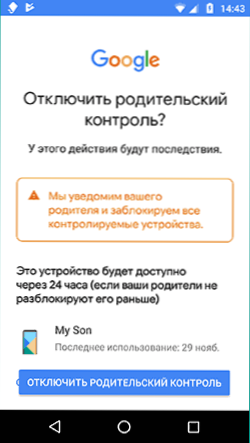
Moim zdaniem wdrożenie kontroli rodzicielskiej jest wdrażane kompetentnie: nie daje to korzyści, jeśli ograniczenia zostały naprawdę ustanowione przez rodziców (zwrócą je w ciągu 24 godzin, a w tej chwili urządzenie nie będzie działać) i tworzy) i tworzy można pozbyć się kontroli, jeśli zostało skonfigurowane przez osoby nieautoryzowane (będą one potrzebować fizycznego dostępu do urządzenia w celu powtarzanej aktywacji).
Przypomnę ci, że kontrolę rodzicielską można odłączyć od urządzenia sterującego w ustawieniach zarządzania kontem bez opisu ograniczeń, prawidłowego sposobu wyłączenia kontroli rodzicielskiej, która unika blokowania urządzenia:
- Oba telefony są podłączone do Internetu, w telefonie rodzica prowadzimy link rodzinny, otwieramy urządzenie dziecka i przechodzimy do zarządzania kontem.
- Wyłącz kontrolę rodzicielską na dole okna aplikacji.
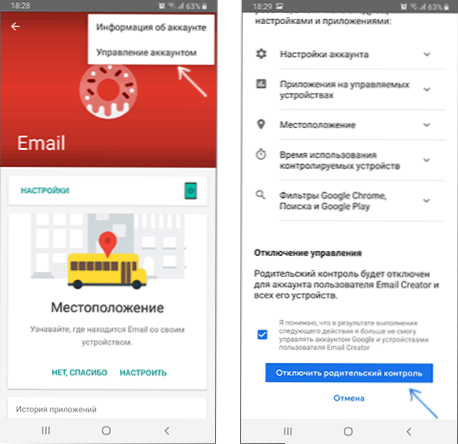
- Czekamy, aż dziecko przyjdzie do dziecka, że kontrola rodzicielska jest wyłączona.
- Następnie możemy wykonać inne działania - usunąć samą aplikację (lepiej jest najpierw z telefonu dziecka), usunąć ją z grupy rodzinnej.
Dodatkowe informacje
Wdrożenie kontroli rodzicielskiej dla Androida w linku Google Family jest prawdopodobnie najlepszym rozwiązaniem dla tego rodzaju dla tego systemu operacyjnego, potrzeba użycia funduszy trzeciej części znika, wszystkie niezbędne opcje są dostępne.
Uwzględniane są również możliwe luki: nie możesz usunąć konta z urządzenia dziecka bez zgody rodzica (to „wypłynęłoby” z kontroli), gdy lokalizacja jest wyłączona, automatycznie włącza się ponownie.
Zauważone wady: Niektóre opcje w aplikacji nie zostały przetłumaczone na rosyjskie i jeszcze ważniejsze: nie ma możliwości ustalenia ograniczeń dotyczących wyłączenia Internetu, t.mi. Dziecko może wyłączyć Wi-Fi i mobilny Internet, w wyniku ograniczeń pozostanie w akcji, ale lokalizacja nie będzie w stanie śledzić (na przykład wbudowane narzędzia iPhone'a, pozwalają wyłączyć internet).
Uwaga, Jeśli telefon dziecka jest zablokowany i nie można go odblokować, zwróć uwagę na osobny artykuł: Link rodzinny - urządzenie zostało zablokowane.
- « Jak nakręcić i przenieść zdjęcie na kartę pamięci na Androidzie
- Windows 10 rezerwuj kopię w Macrium Reflect »

